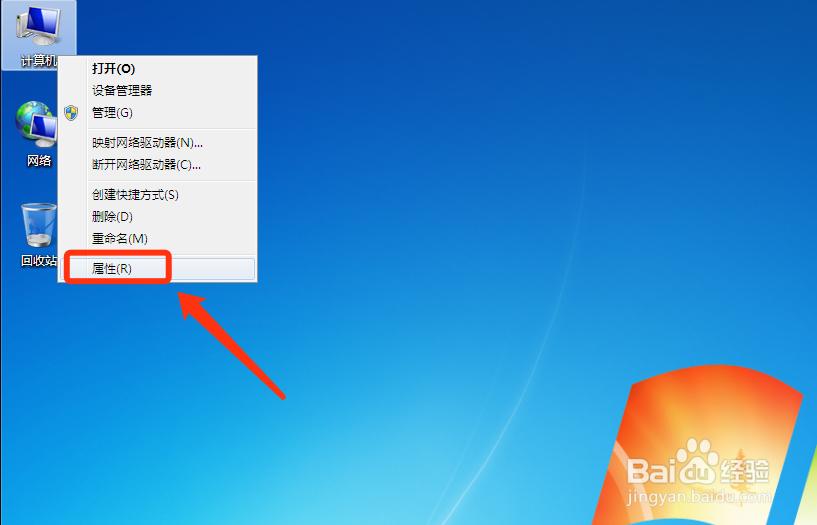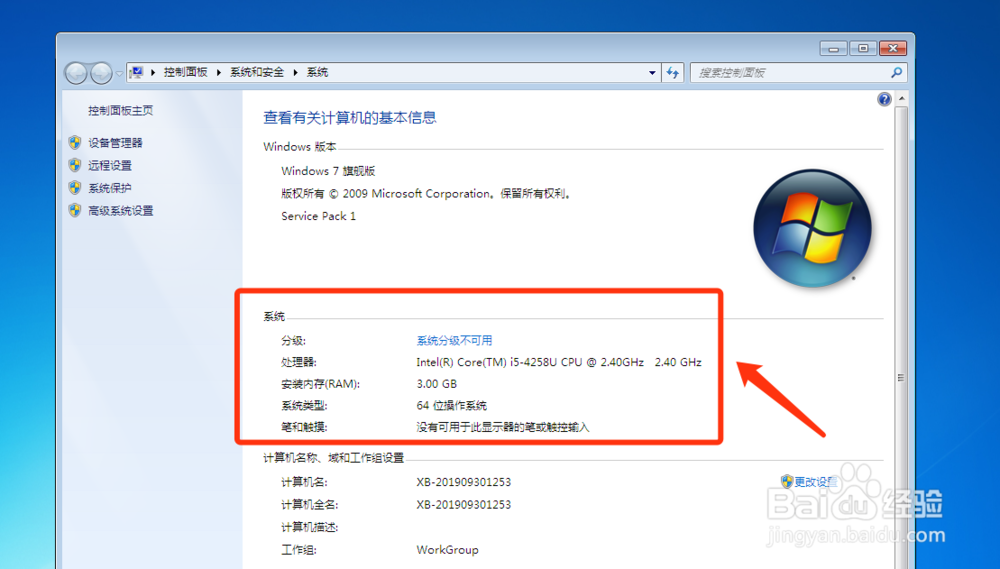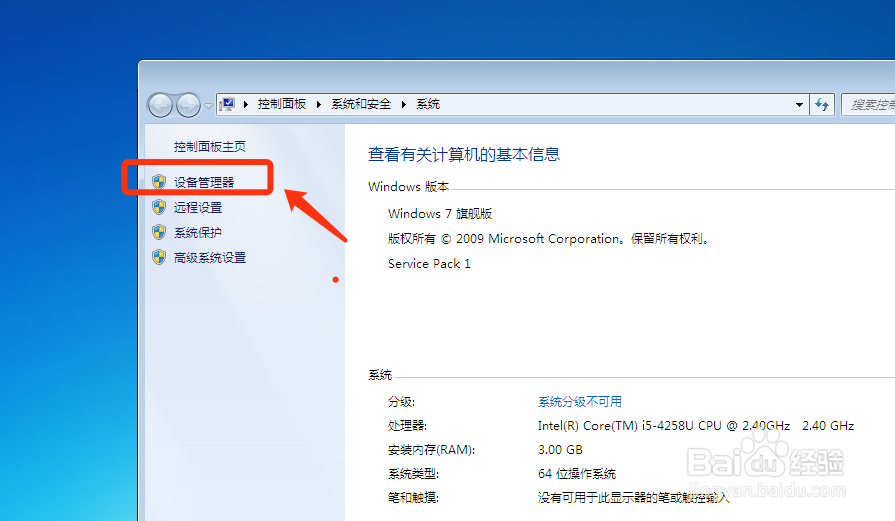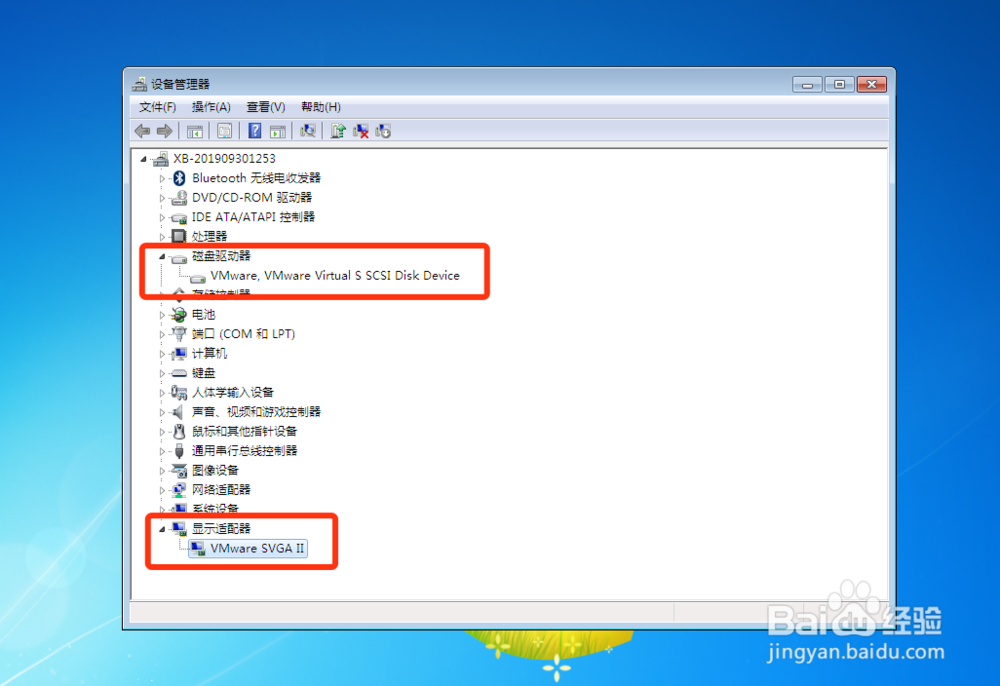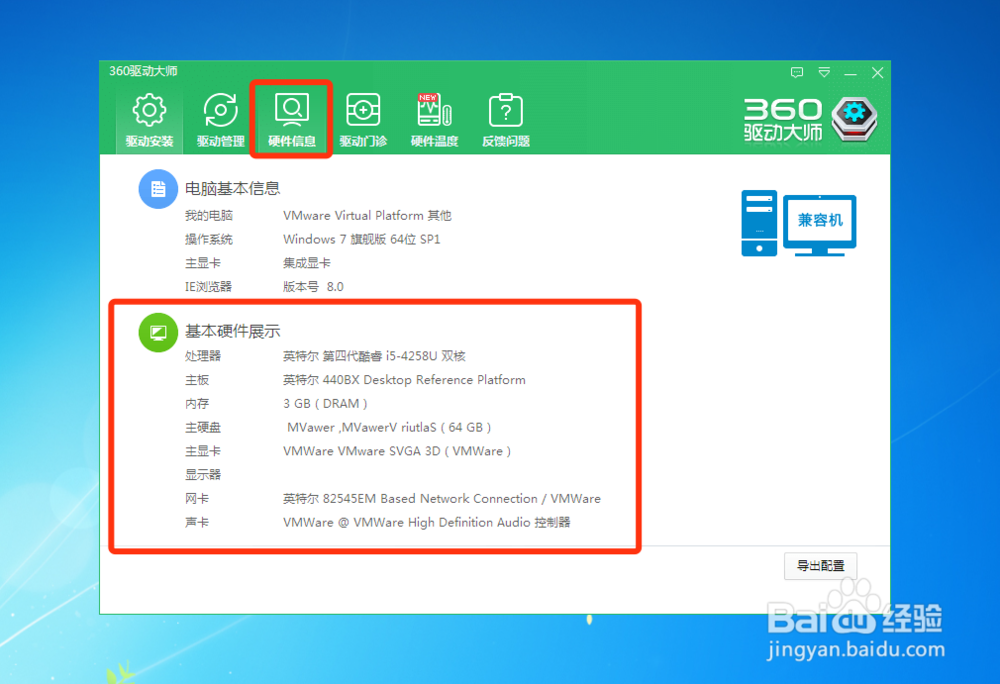windows7如何查看电脑配置
要想在 Windows 7 系统中查看电脑配置,其实还是挺方便的。最快捷的操作是在 Windows 7 系统中查看。当然,你也可以选择一些第三方软件中查看。在这里简单介绍下具体的操作方法。
工具/原料
Windows 7
在 Windows 7 系统直接查看
1、对于一台电脑而言,我们一般要看的配置主要是这几个部件:1、CPU处理器2、内存大小3、硬盘类型,以及大小4、显卡型号,性能
2、在 Windows 7 系统中,选中「计算机」图标,然后点击鼠标右键,在弹出菜单中点击「属性」选项。
3、在系统的基本属性中,可以看到三组信息,它们分别是处理器的具体型号,电脑的内存大小,以及当前系统的版本。如下图所示,当前这台电脑的处理器配置的是一个 Intel 的 I5-4258U 处理器,内存大小为3GB,Windows 7 版本为64位。
4、如果你还想查看更多的硬件配置信息,你还可以点击左上方的「设备管理器」选项。
5、在设备管理器中,可以查看更多电脑的硬件配置信息,比如硬盘和显卡信息。
在第三方软件中查看硬件信息
1、除了在 Windows 7 系统中查看硬件配置信息外,你还可以通过一些第三方软件查看,比如360驱动大师。如下图所示,在「硬件信息」的基本硬件信息中,就能看到当前这台电脑的配置了。
2、以上便是如何在 Windows 7 系统中查看电脑配置的方法,希望对你有帮助。
声明:本网站引用、摘录或转载内容仅供网站访问者交流或参考,不代表本站立场,如存在版权或非法内容,请联系站长删除,联系邮箱:site.kefu@qq.com。
阅读量:68
阅读量:84
阅读量:26
阅读量:71
阅读量:67